Risolto il problema con il caricamento dell'immagine di Steam non riuscito
Pubblicato: 2021-11-29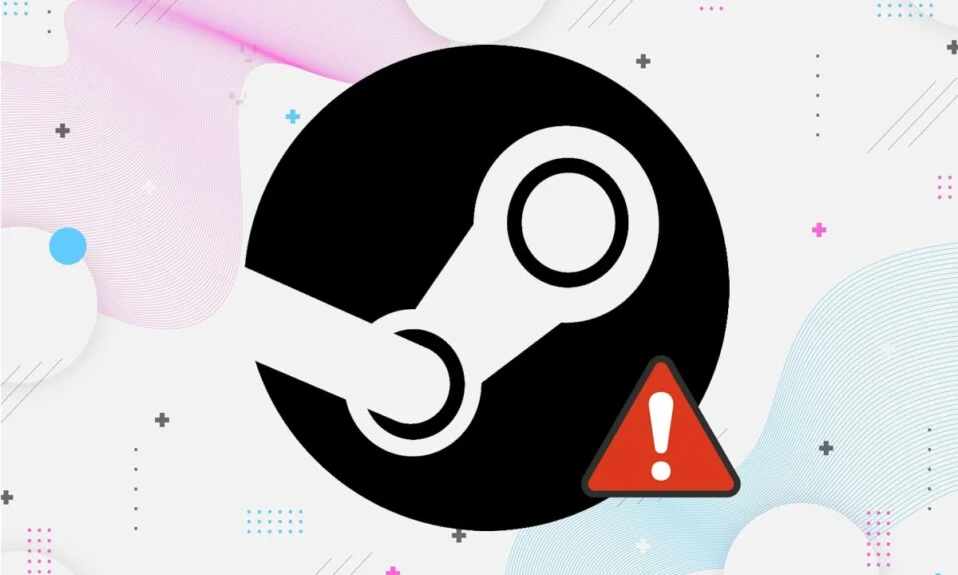
Steam è una piattaforma fantastica che ti consente di scaricare e giocare a giochi online mentre ti connetti con altri giocatori e utenti. Un'altra straordinaria caratteristica di Steam è che puoi scaricare un gioco su un computer e riprodurlo in streaming su un altro computer. Inoltre, è facile da usare e gratuito da scaricare e utilizzare. Steam offre varie opzioni per chattare con gli altri condividendo messaggi di testo e vocali. Inoltre, puoi condividere le immagini con i tuoi amici. Tuttavia, a volte potresti riscontrare problemi come il caricamento dell'immagine di Steam non riuscito. Implementa i metodi elencati in questa guida se non riesci a caricare o inviare immagini in Steam.
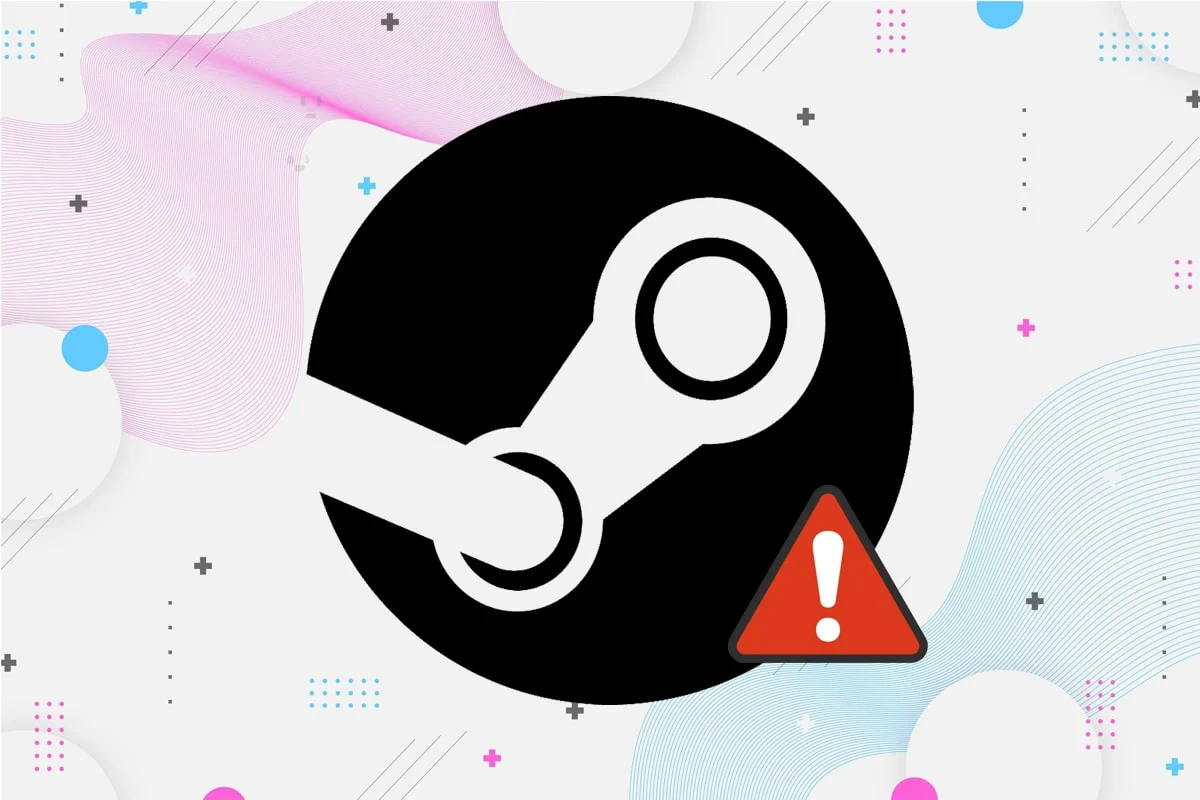
Contenuti
- Come risolvere il caricamento dell'immagine di Steam non riuscito
- Metodo 1: risoluzione dei problemi di base
- Metodo 2: ridimensiona e salva nuovamente l'immagine
- Metodo 3: esegui Steam come amministratore
- Metodo 4: accedi nuovamente a Steam
- Metodo 5: utilizza il client Web di Steam
- Metodo 6: utilizzare la modalità Big Picture
- Metodo 7: cambia lo stato di Steam in Online
- Metodo 8: Disabilita l'elenco degli amici compatto e la visualizzazione della chat
- Metodo 9: svuota la cache di download in Steam
- Metodo 10: disabilitare la visualizzazione familiare
- Metodo 11: unisciti al programma beta
- Metodo 12: aggiorna il client di Steam
- Metodo 13: disabilitare Windows Defender Firewall (non consigliato)
- Metodo 14: risoluzione dell'interferenza antivirus di terze parti (se applicabile)
- Metodo 15: modifica le impostazioni del proxy
- Metodo 16: reinstalla Steam
Come risolvere il caricamento dell'immagine di Steam non riuscito
Puoi goderti le funzionalità di chat vocale/di testo come in Skype o Discord insieme a un'esperienza di gioco migliorata utilizzando Steam. Tuttavia, a volte non puoi caricare la tua immagine del profilo, il che può essere molto frustrante. Potresti dover affrontare questo problema a causa di:
- File di configurazione errati
- File di Steam corrotti
- Client Steam obsoleto
- Connessione di rete scadente
- Autorizzazione negata del firewall di Windows
- Interferenza antivirus di terze parti
- Mancanza del permesso amministrativo richiesto
Metodo 1: risoluzione dei problemi di base
A volte questi passaggi di base per la risoluzione dei problemi forniscono una soluzione semplice al problema. Quindi, prova questi prima di passare ad altri metodi:
1. Prova a caricare l'immagine 3-4 volte per escludere problemi di connettività.
2. Prova a caricare un'altra immagine e controlla se puoi farlo senza difetti. Se è così, allora c'è un problema con l'immagine precedente.
3. Prova a caricare l'immagine dopo un po' di tempo poiché potrebbero esserci problemi con il server.
4. Risolvere i problemi di connessione a Internet : riavviare/reimpostare il router Internet, utilizzare il cavo Ethernet ed eseguire lo strumento di risoluzione dei problemi di rete.
5. Rinominare il file e mantenere il nome semplice. Evita caratteri speciali, caratteri codificati o nomi di fantasia nel nome del file.
6. Prova a incollare il file immagine in una directory diversa e rinomina il tuo file. Quindi, caricalo di nuovo.
7. Rimuovere il collegamento incorporato se hai scaricato la suddetta immagine da un sito Web online. Quindi, riprova.
Metodo 2: ridimensiona e salva nuovamente l'immagine
Potresti riscontrare problemi di caricamento dell'immagine di Steam se la dimensione dell'immagine non è compatibile con il server Steam. Quindi, fai come segue:
1. Fare clic con il pulsante destro del mouse sul file immagine . Scegli Apri con > Paint , come illustrato di seguito.
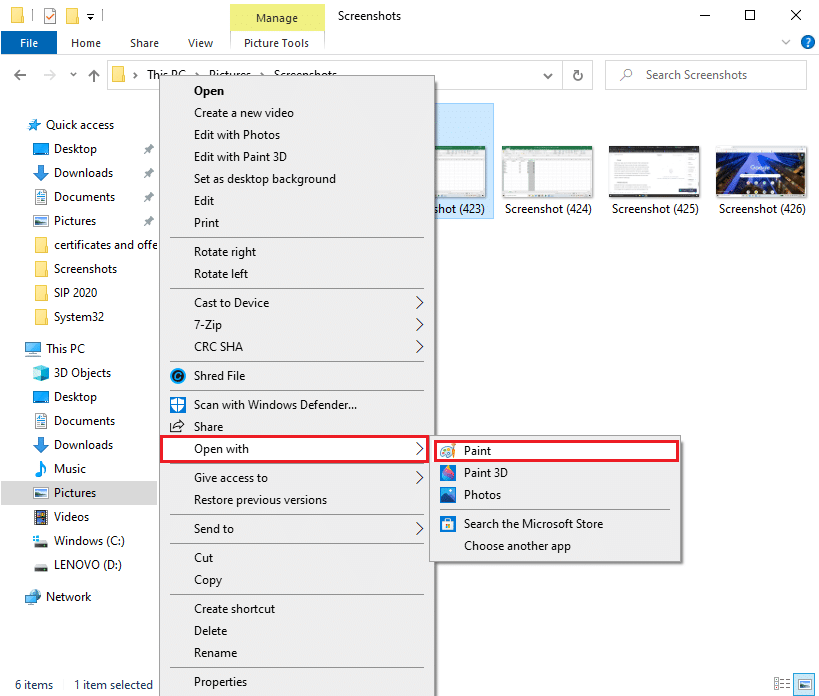
Nota: in alternativa, copia e incolla l'immagine in Paint.
2. Fare clic sull'opzione Ridimensiona , come mostrato.
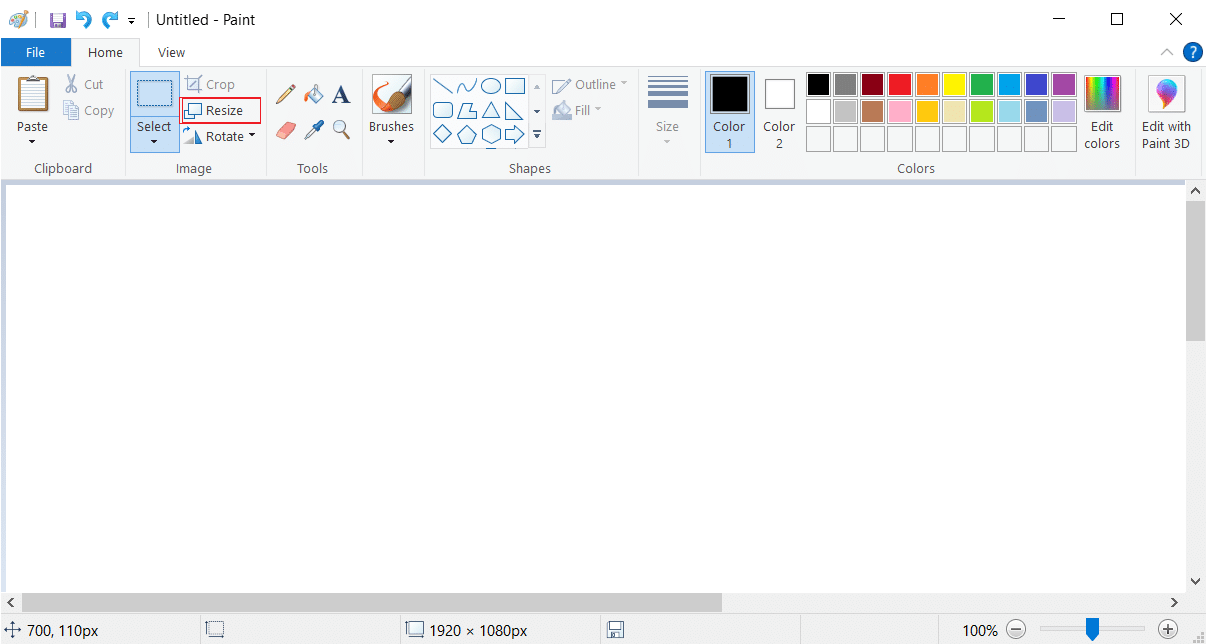
3. Ora, regola i valori di ridimensionamento e deseleziona la casella contrassegnata Mantieni proporzioni .
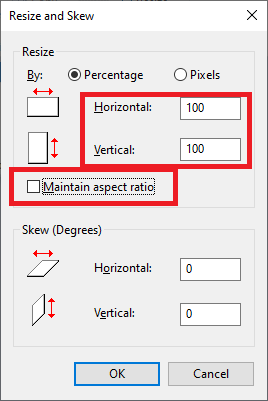
4. Infine, fare clic su OK per salvare queste modifiche.
5. Salva il file come .jpeg e carica o invia l'immagine.
Suggerimento aggiuntivo: se il problema persiste, salva il file in un altro formato come .png o .jpg.
Metodo 3: esegui Steam come amministratore
Se non disponi delle autorizzazioni necessarie per caricare la tua immagine su Steam, non potrai farlo. Abilita le autorizzazioni richieste, come segue:
1. Premi il tasto Windows e digita Steam nella barra di ricerca .
2. Ora, fai clic su Esegui come amministratore , come mostrato.
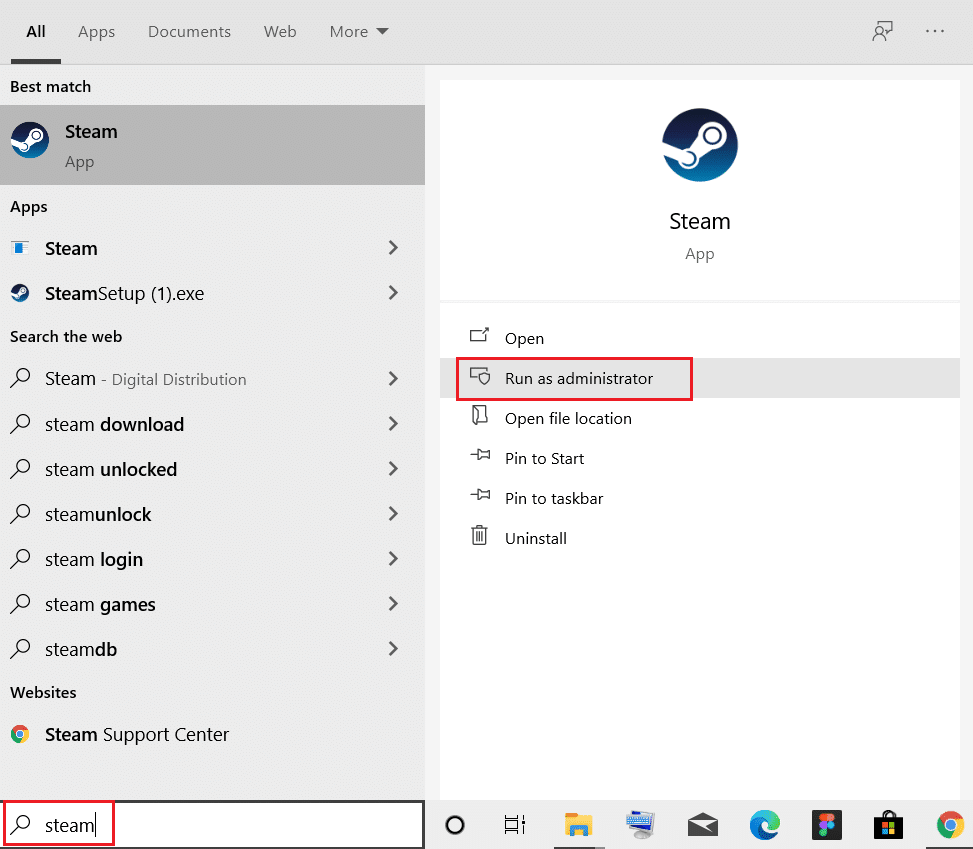
3. Carica/Invia immagine ora. Verifica se Steam non è in grado di caricare o inviare immagini, il problema è stato risolto ora.
Leggi anche: Come aprire i giochi di Steam in modalità finestra
Metodo 4: accedi nuovamente a Steam
Tutti i problemi temporanei associati all'app Steam possono essere risolti disconnettendosi dal client Steam e accedendo nuovamente.
1. Avvia Steam e vai alla barra dei menu .
2. Ora, fai clic su Steam seguito da Cambia account... come evidenziato di seguito.
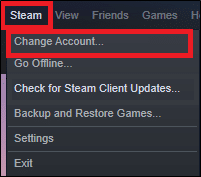
3. Confermare la richiesta facendo clic su ESCI.
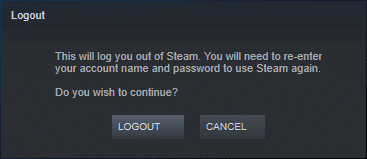
4. Ora chiudi il client Steam .
5. Avvia Task Manager premendo insieme i tasti Ctrl + Maiusc + Esc .
6. Nella scheda Processi , fai clic su Attività di Steam in esecuzione in background. ad es. Steam (32 bit).
7. Quindi, fare clic sul pulsante Termina attività , come illustrato di seguito.
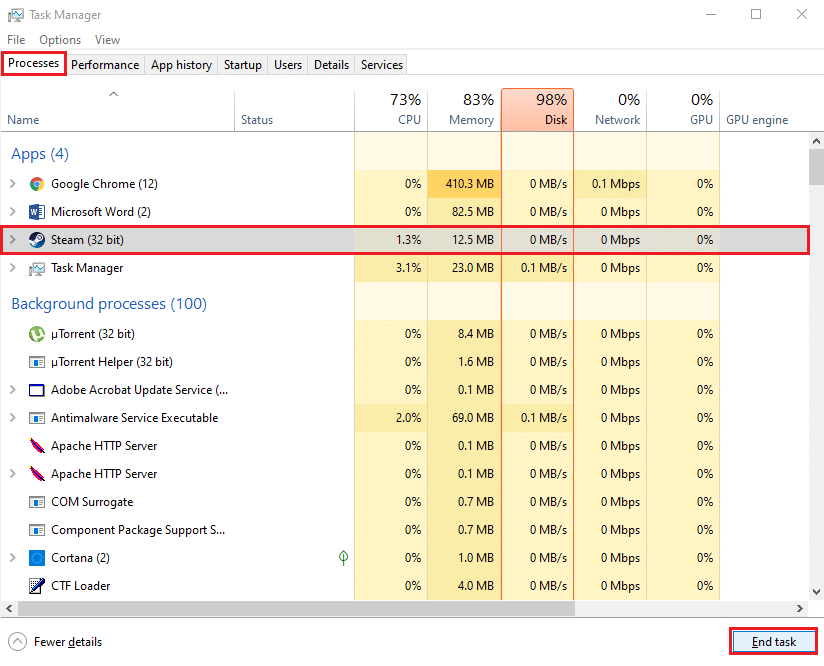
8. Ora avvia nuovamente il client Steam e accedi al tuo account.
Metodo 5: utilizza il client Web di Steam
A volte, potresti anche dover affrontare questo problema quando si verifica un problema con il tuo client desktop. In questo caso, puoi provare a inviare le immagini utilizzando invece il client web di Steam.
1. Vai al tuo browser (es . Google Chrome ) e apri una scheda.
2. Segui il link allegato qui e vai al sito web di Steam .
3. Accedi al tuo account utilizzando il nome e la password del tuo account Steam .
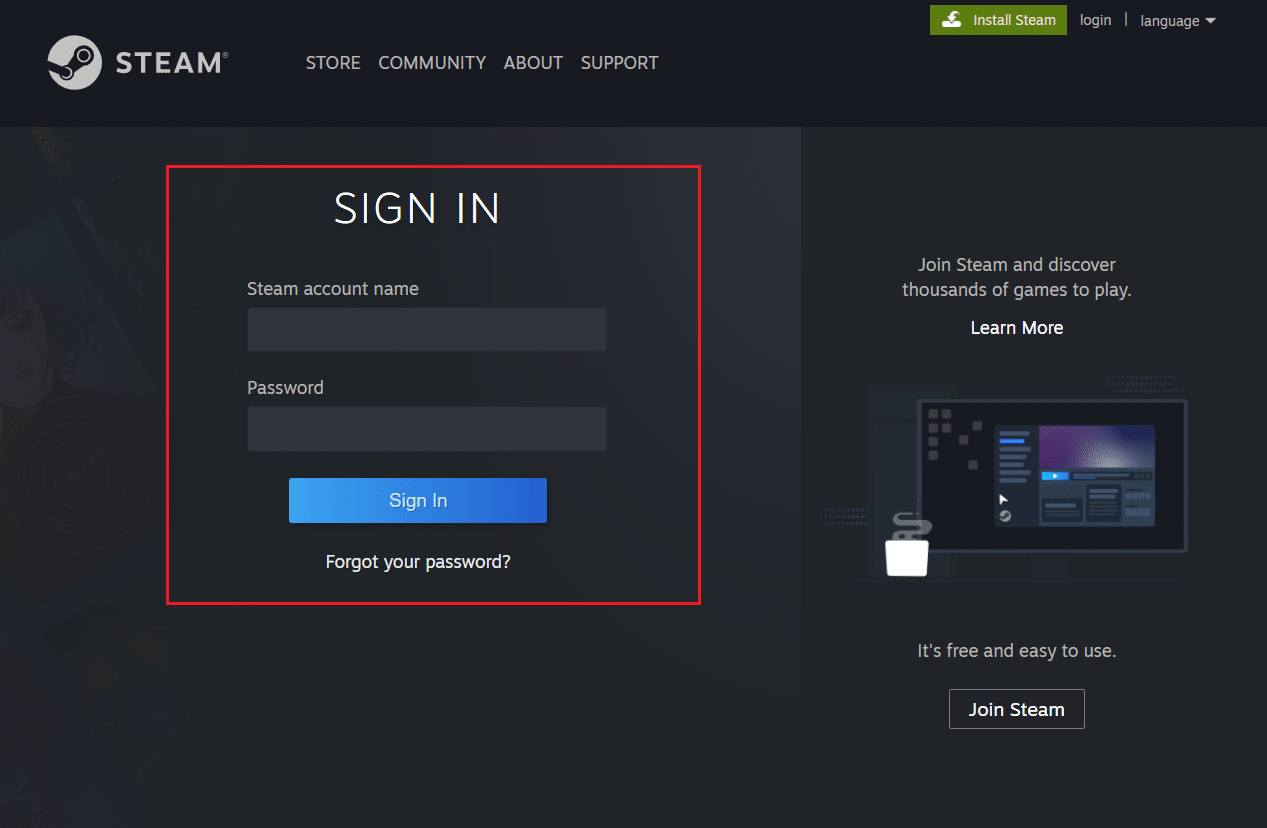
4. Inserisci il Passcode nella casella inserisci il tuo codice qui ricevuto sulla tua email registrata.
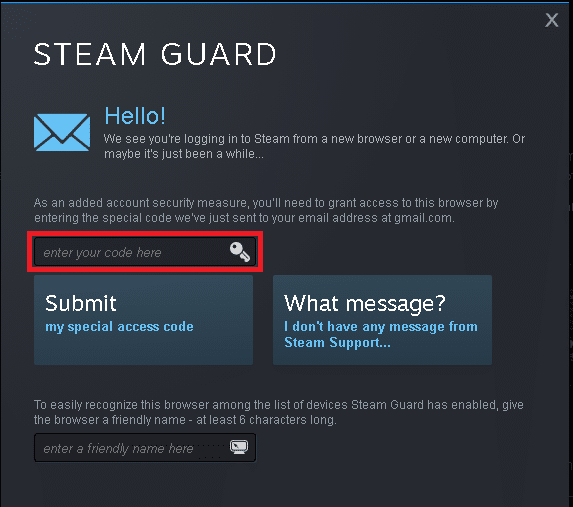
5. Fai clic su Procedi a Steam! come mostrato.
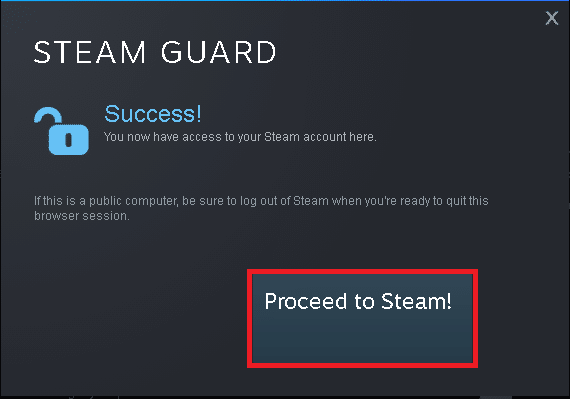
6. Ora seleziona Chat per accedere alla finestra della chat di Steam.
7. Infine, invia l' immagine desiderata al tuo amico. Oppure caricalo sul tuo profilo.
Leggi anche: Come risolvere i troppi errori di accesso di Steam dovuti a un errore di rete
Metodo 6: utilizzare la modalità Big Picture
Per risolvere il suddetto problema, utilizza la modalità immagine grande nel tuo client Steam, come segue:
1. Avvia il client Steam e fai clic sull'icona Modalità immagine grande mostrata evidenziata di seguito.
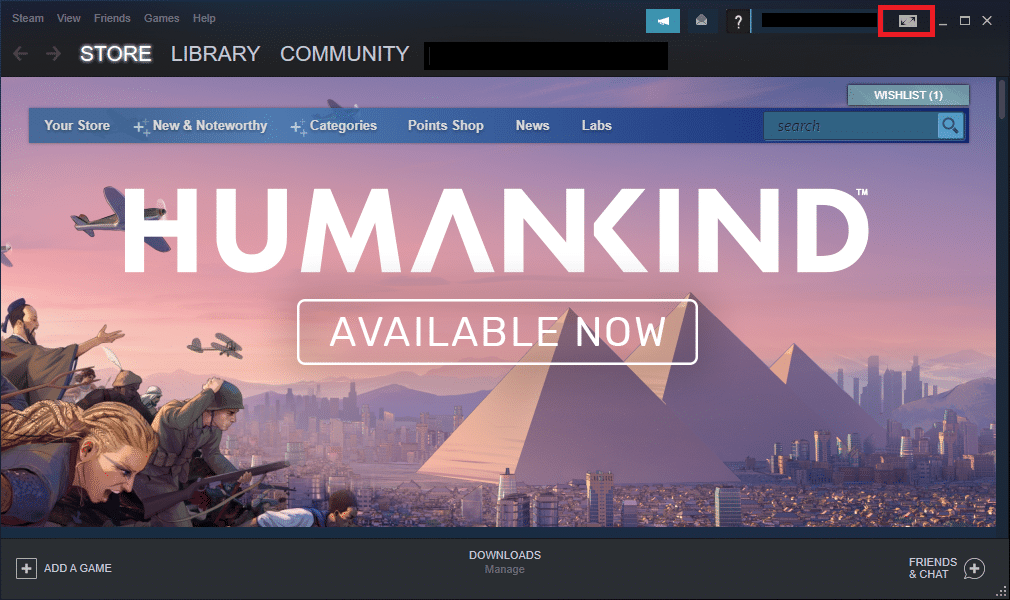
2. Ora apri la chat di Steam e controlla se puoi caricare immagini ora.
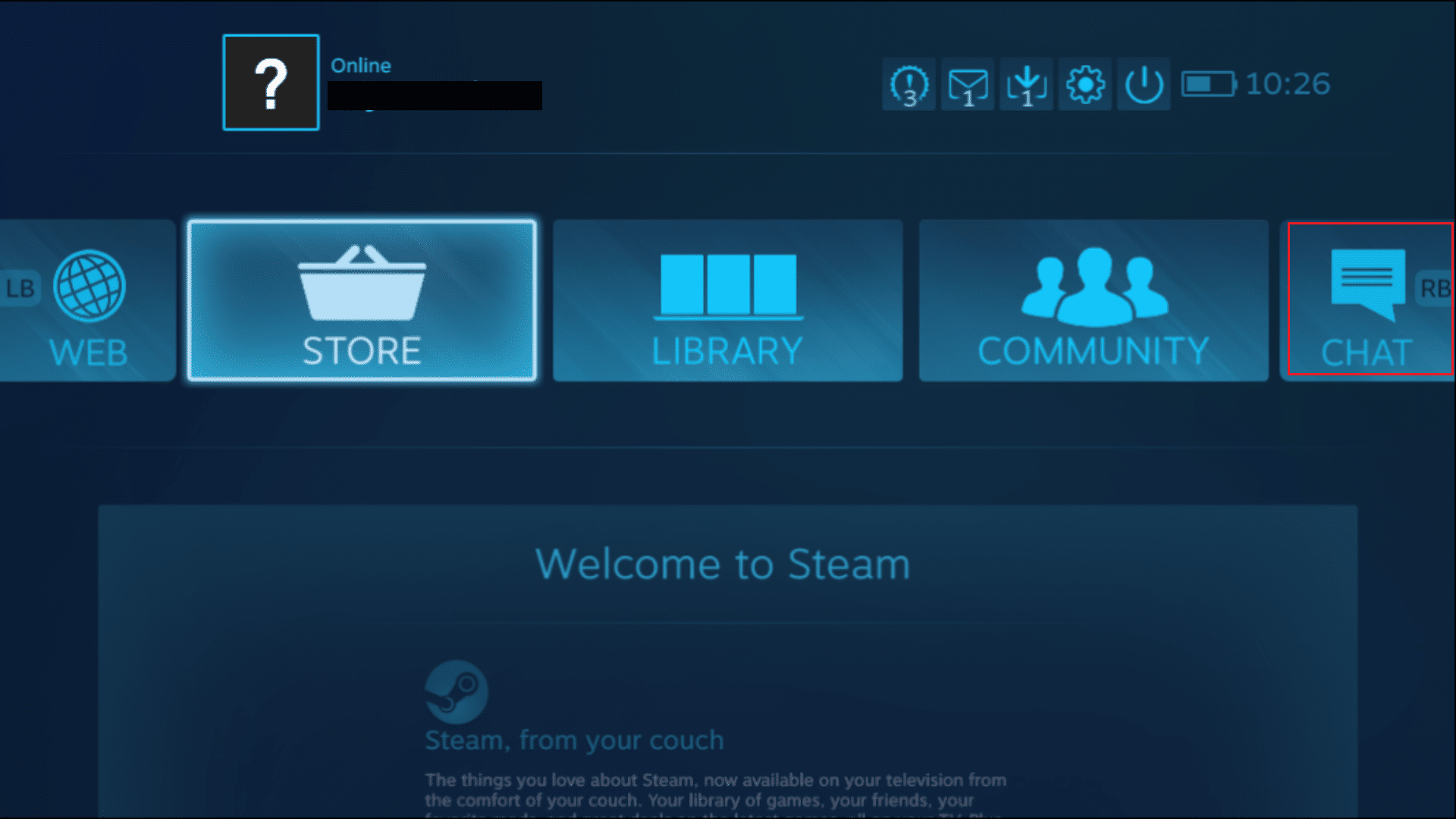
Nota: per uscire dalla modalità Big Picture , fare clic sull'icona di alimentazione e selezionare l'opzione Esci da Big Picture , come mostrato.
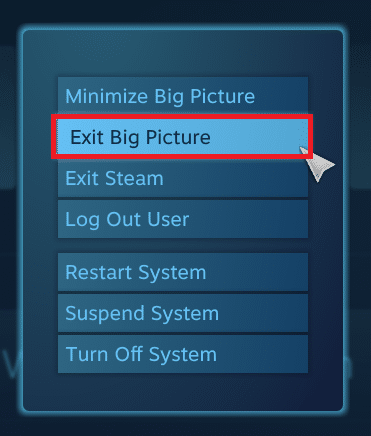
Metodo 7: cambia lo stato di Steam in Online
Se il tuo stato è impostato su offline, dovrai affrontare il suddetto problema sul tuo PC. Per risolvere questo problema, cambia semplicemente il tuo stato di Steam su online seguendo le istruzioni di seguito indicate:
1. Premere il tasto Windows e digitare steam . Quindi, premi Invio per avviare l' app Steam .
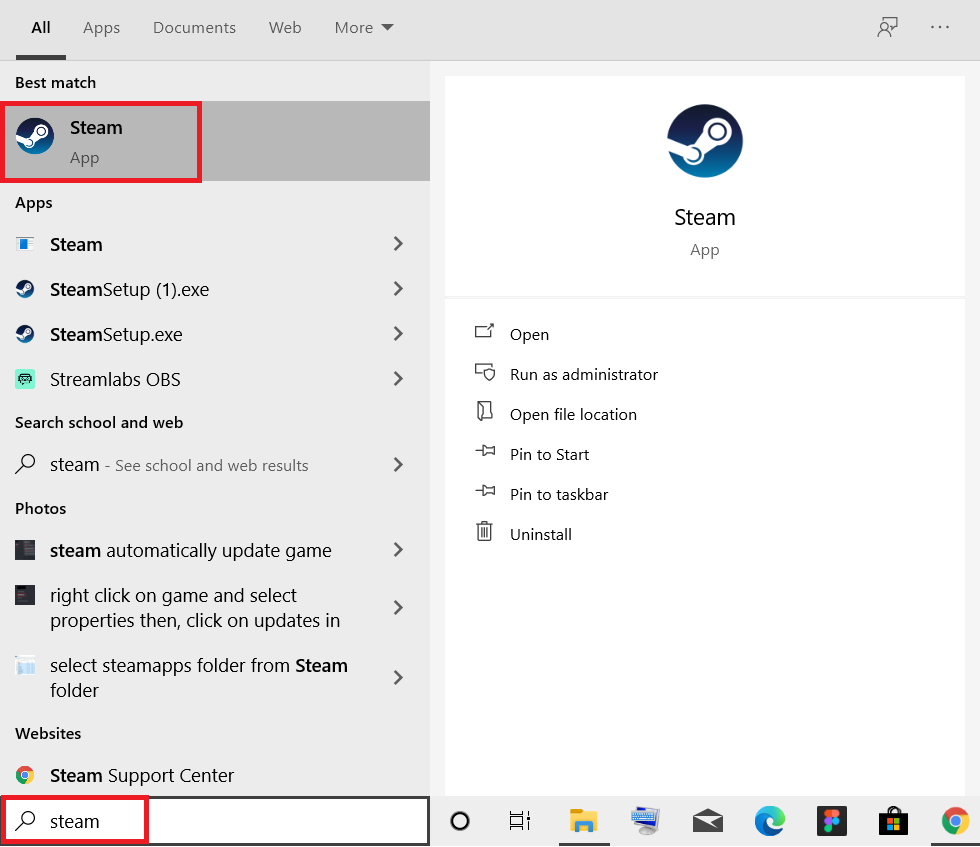
2. Passare alla scheda Amici nella barra dei menu .
3. Ora seleziona l'opzione Online come evidenziato di seguito.
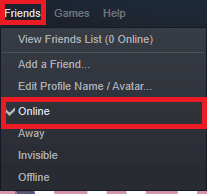
Controlla se questo ha risolto il problema di avvio del caricamento non riuscito: impossibile caricare l'immagine nel tuo PC Windows 10.
Leggi anche: Fix Steam continua a bloccarsi
Metodo 8: Disabilita l'elenco degli amici compatto e la visualizzazione della chat
Una funzionalità di Steam denominata Visualizzazione compatta dell'elenco degli amici e della chat fornirà un'esperienza di gioco migliore. Questa funzione è disabilitata per impostazione predefinita. Tuttavia, se viene abilitato accidentalmente, potresti riscontrare problemi con Steam che non possono caricare o inviare immagini. Ecco come disabilitare la suddetta funzione:
1. Avvia Steam e vai all'opzione AMICI E CHAT nell'angolo in basso a destra.
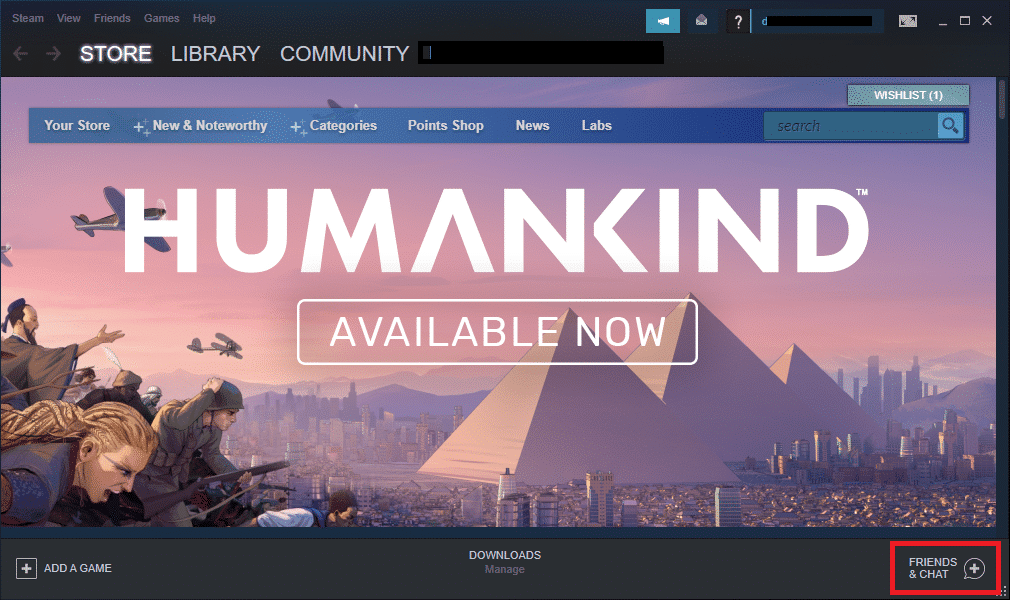

2. Ora, fai clic sull'icona a forma di ingranaggio mostrata evidenziata per aprire Impostazioni.
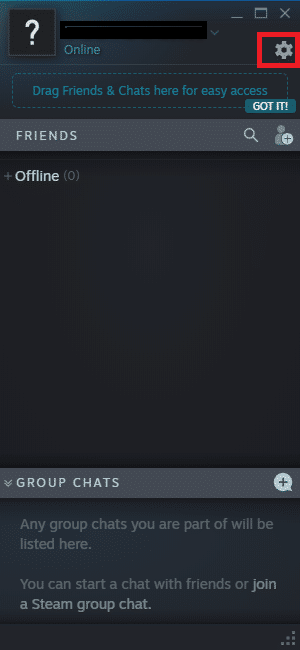
3. Passare ora alla scheda DIMENSIONE E SCALA nel riquadro di sinistra.
4. Disattiva l'interruttore per l' elenco di amici compatto e l'opzione di visualizzazione chat , come mostrato.
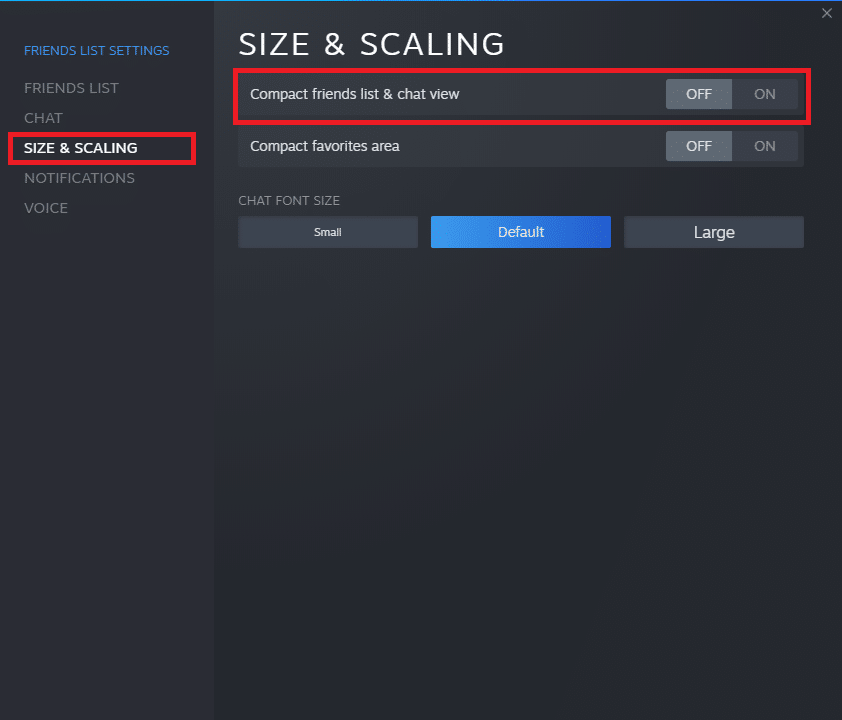
Metodo 9: svuota la cache di download in Steam
Ogni volta che scarichi un gioco su Steam, alcuni file di cache aggiuntivi vengono archiviati nel tuo sistema. Non servono a nulla, ma la loro presenza rallenta notevolmente il processo di download delle immagini di Steam. Ecco come correggere l'errore di caricamento dell'immagine di Steam non riuscito svuotando la cache di download:
1. Avvia Steam come prima.
2. Quindi, fai clic su Steam > Impostazioni , come illustrato.
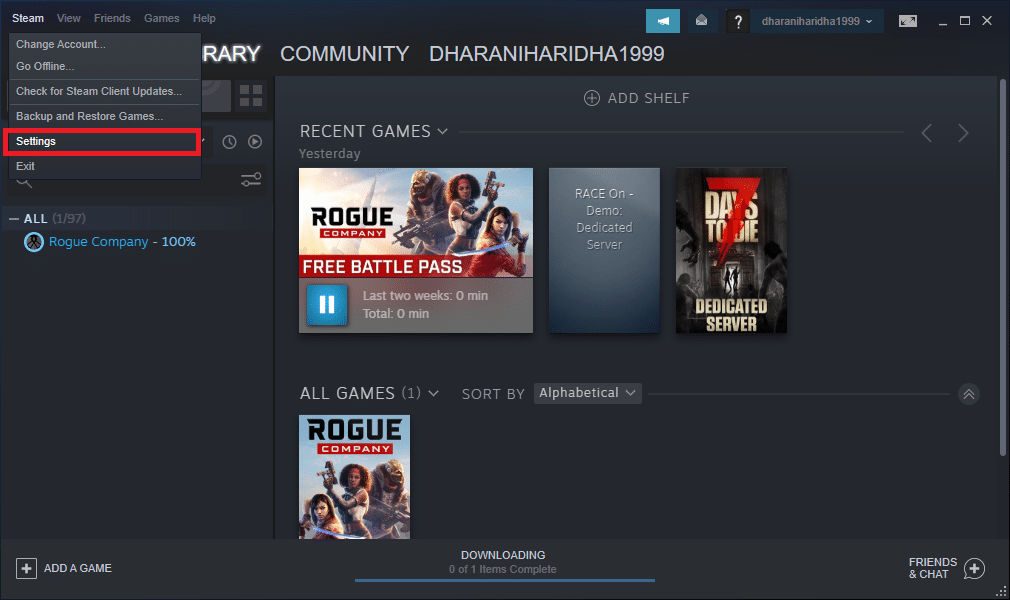
3. Nella finestra Impostazioni , accedere al menu Download .
4. Qui, fare clic su CANCELLA CACHE DI DOWNLOAD come mostrato.
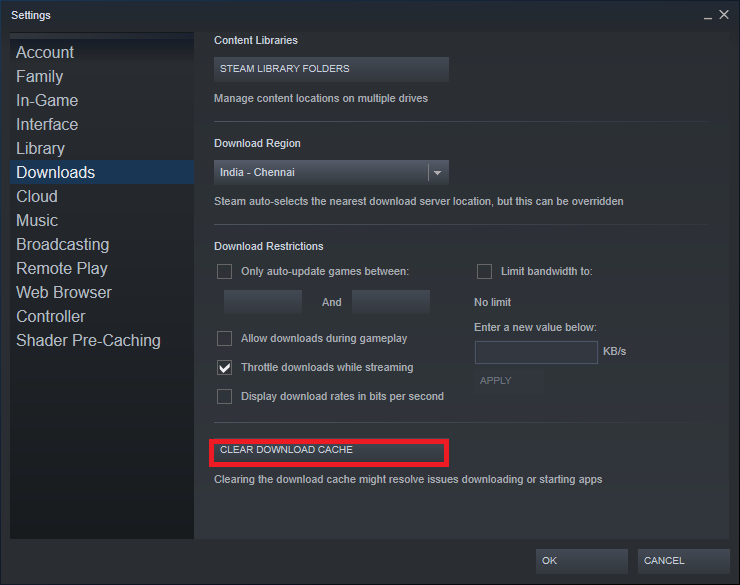
Leggi anche: Come risolvere Steam che non scarica i giochi
Metodo 10: disabilitare la visualizzazione familiare
A volte, la funzionalità della vista Famiglia del client Steam potrebbe disturbare lo streaming di giochi e il caricamento di immagini. Segui i passaggi indicati di seguito per disabilitare la vista Famiglia:
1. Avvia Steam e vai su Steam > Impostazioni come mostrato nel metodo precedente.
2. Ora, fai clic su Famiglia nel riquadro di sinistra e Gestisci l'opzione Vista famiglia nel riquadro di destra.
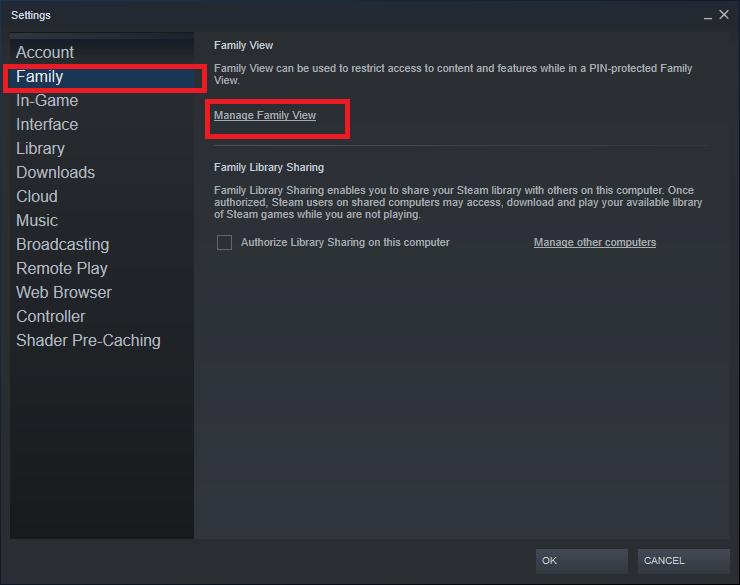
3. Qui, fai clic sul pulsante Disabilita vista famiglia , come evidenziato di seguito.
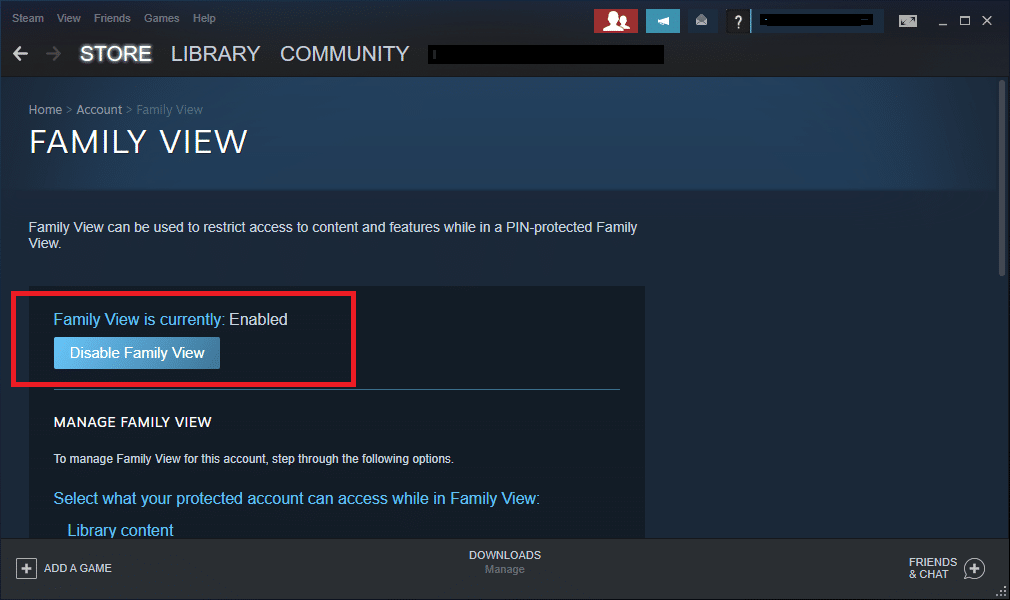
4. Ora riavvia il client Steam e controlla se il problema è stato risolto.
Suggerimento per professionisti: in alternativa, nella sezione Visualizzazione famiglia , abilita le seguenti opzioni in Contenuti e funzionalità online:
- Amici, chat e gruppi
- Il mio profilo online, schermate e risultati
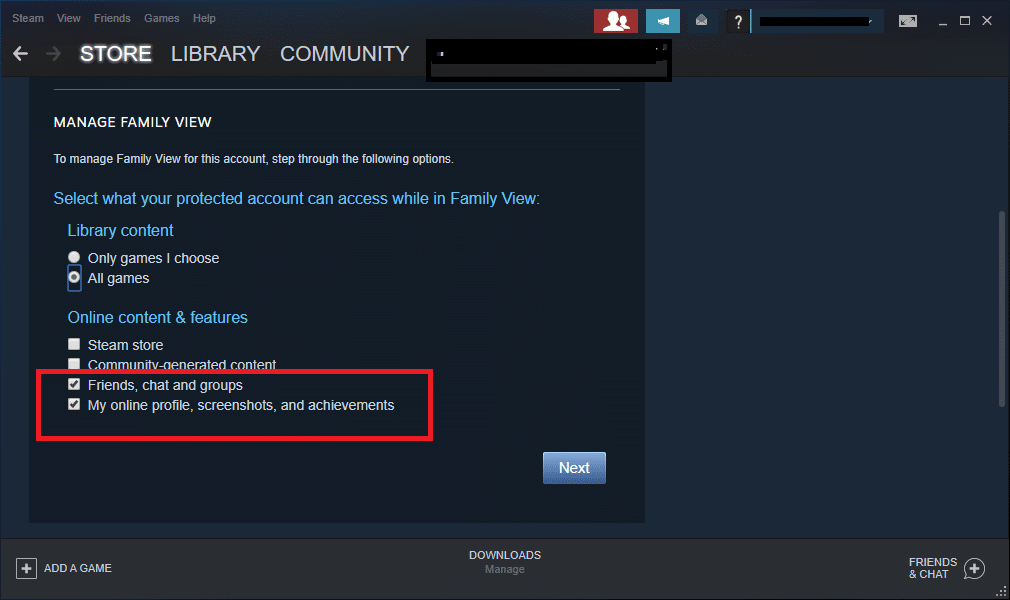
Metodo 11: unisciti al programma beta
Se affronti il suddetto problema anche dopo aver aggiornato il tuo client Steam, potrebbe esserci un bug nel programma. Puoi risolvere questo problema unendoti al programma Beta del client Steam.
1. Avvia Steam e vai su Impostazioni come prima.
2. Ora passa alla scheda Account e seleziona l'opzione CAMBIA... come mostrato.
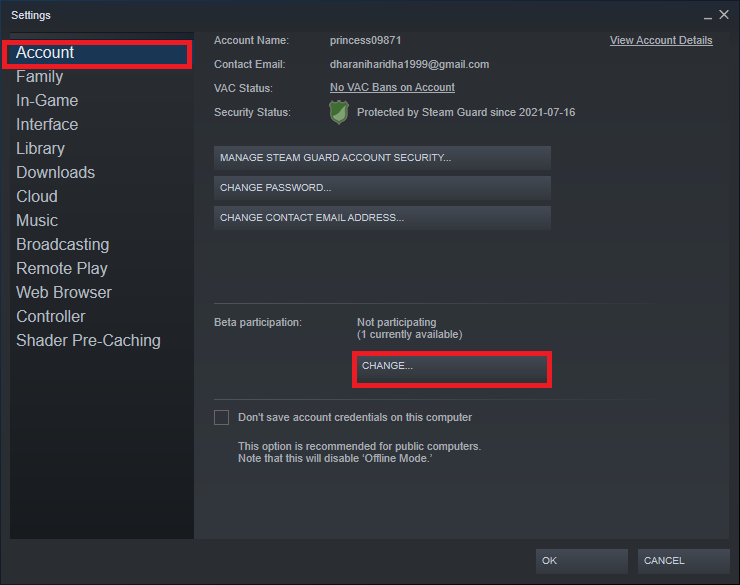
3. Ora scegli Steam Beta Update nel menu a discesa Partecipazione beta .
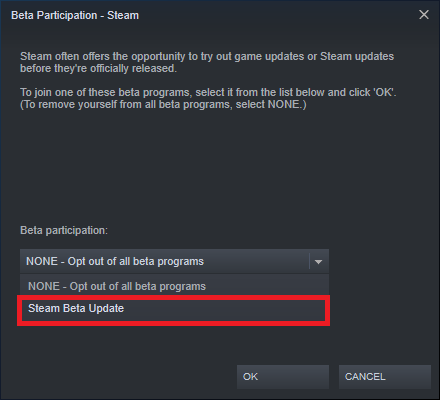
4. Fare clic su OK per salvare le modifiche.
5. Fare clic su RIAVVIA STEAM per confermare le modifiche apportate.
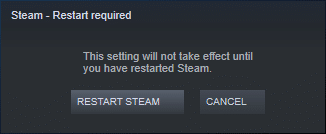
6. Avvia nuovamente Steam e verifica se il problema persiste.
Nota: se il problema persiste, ripeti i passaggi da 1 a 3 e seleziona NESSUNO – Disattiva tutti i programmi beta .
Leggi anche: Dove sono installati i giochi Steam?
Metodo 12: aggiorna il client di Steam
Se i file di installazione del server sono obsoleti, dovrai affrontare problemi di incompatibilità tra il server e il client, con il risultato che Steam non può caricare o inviare problemi con le immagini.
1. Avvia Steam e vai alla barra dei menu .
2. Ora, fai clic su Steam seguito da Verifica aggiornamenti client di Steam...
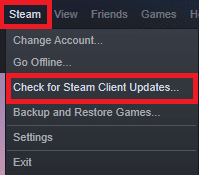
3A. Steam – Self Updater scaricherà gli aggiornamenti automaticamente, se disponibili. Fare clic su RIAVVIA STEAM per applicare l'aggiornamento.
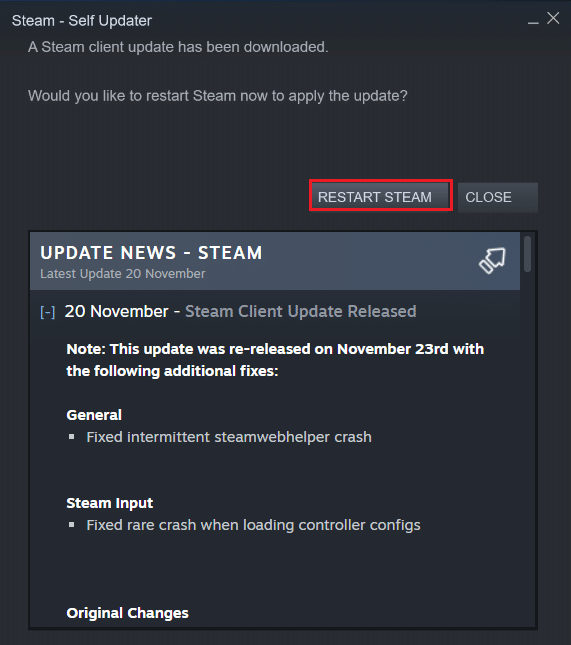
3B. Se non hai aggiornamenti, verrà visualizzato il messaggio Il tuo client Steam è già aggiornato .
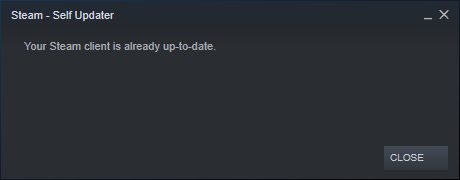
Metodo 13: disabilitare Windows Defender Firewall (non consigliato)
Windows Defender Firewall ti chiede l'autorizzazione per consentire il funzionamento dei programmi. Ma, se fai clic su Nega, non sarai in grado di utilizzare tutte le sue funzionalità. Alcuni utenti hanno segnalato che il suddetto problema è scomparso quando Windows Defender Firewall è stato disattivato. Leggi la nostra guida su Come disabilitare Windows 10 Firewall qui.
Metodo 14: risoluzione dell'interferenza antivirus di terze parti (se applicabile)
L'antivirus di terze parti impedisce l'apertura di programmi potenzialmente dannosi nel sistema. Tuttavia, in questo caso, l'immagine di Steam potrebbe non caricare problemi durante la creazione di un gateway di connessione. Quindi, disabilitalo temporaneamente per risolvere il problema.
Leggi anche: Come eliminare Discord
Metodo 15: modifica le impostazioni del proxy
Se la tua connessione di rete ti impedisce di accedere al client Steam, puoi provare a utilizzare un'altra connessione. In alternativa, abilitare o disabilitare la rete VPN/proxy.
1. Esci da Steam e chiudi tutte le applicazioni relative a Steam da Task Manager come indicato nel Metodo 4 .
2. Ora premi il tasto Windows e digita proxy. Quindi, fai clic su Impostazioni proxy dai risultati della ricerca.
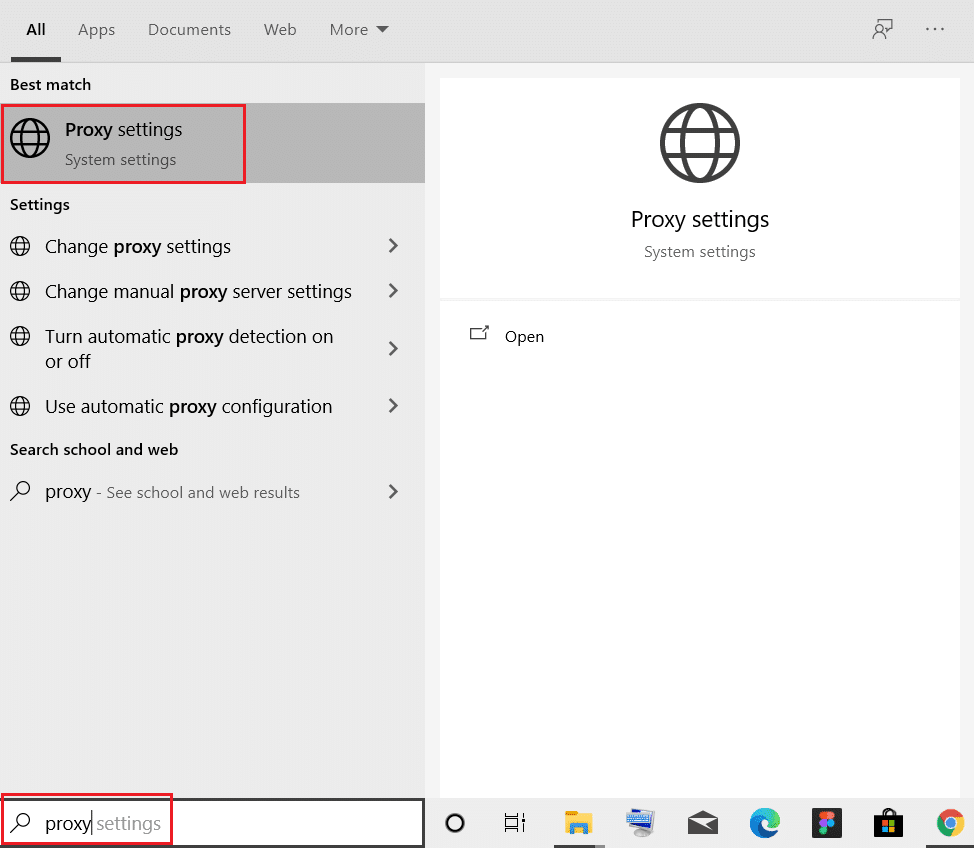
3. Qui, disattiva l'interruttore per le seguenti impostazioni.
- Rileva automaticamente le impostazioni
- Usa lo script di installazione
- Usa un server proxy
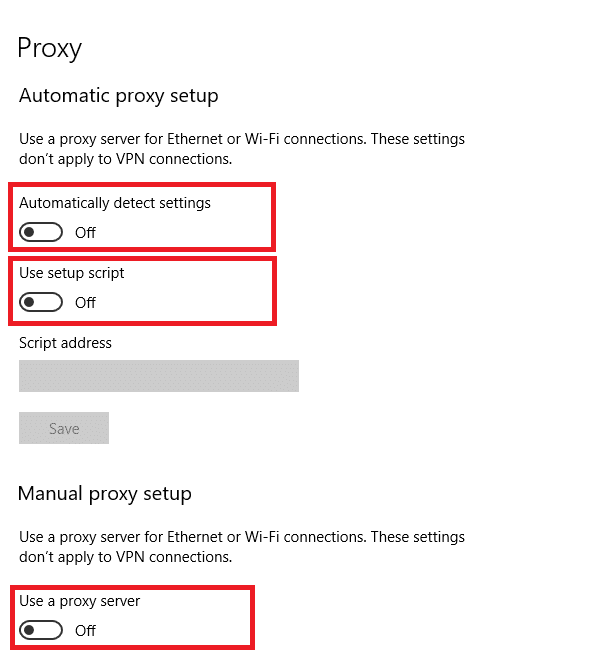
4. Ora avvia il client Steam e prova a caricare le immagini.
Nota: in caso contrario, utilizza un client VPN o prova a connettere il tuo sistema a un'altra rete come Wi-Fi o un hotspot mobile. Controlla se il problema è stato risolto.
Metodo 16: reinstalla Steam
Eventuali problemi comuni associati a un programma software possono essere risolti disinstallando l'applicazione completamente dal sistema e reinstallandola nuovamente. Ecco come implementare lo stesso per risolvere il problema con il caricamento dell'immagine non riuscito.
1. Avviare il Pannello di controllo come indicato nel Metodo 13 .
2. Selezionare Visualizza per > Icone piccole e fare clic su Programmi e funzionalità.
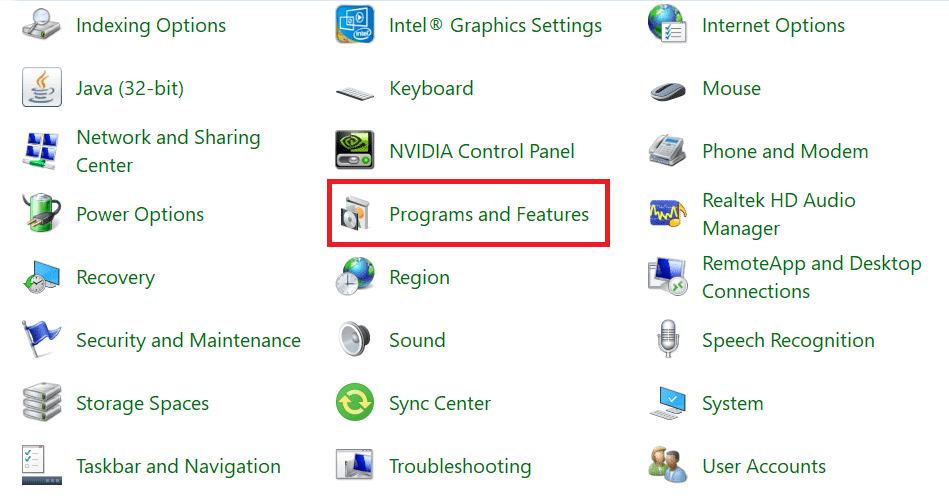
3. Fare clic su Steam e selezionare l'opzione Disinstalla come illustrato nell'immagine sottostante.
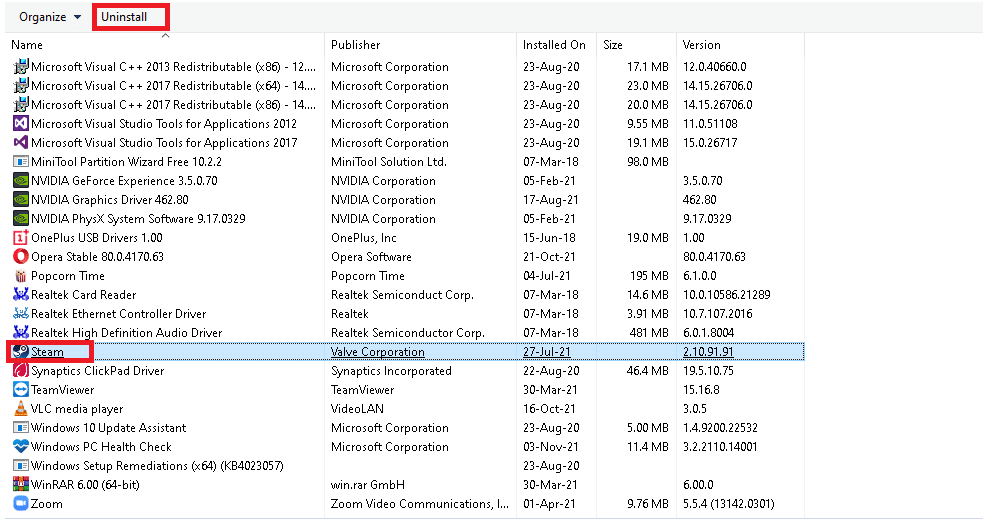
4. Nella finestra di disinstallazione di Steam, fai clic su Disinstalla per rimuovere Steam.
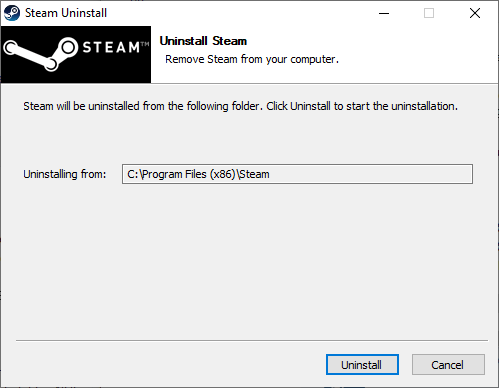
5. Riavvia il computer una volta completata la disinstallazione di Steam.
6. Ora vai al link allegato qui e fai clic su INSTALL STEAM , come mostrato. Il file SteamSetup verrà scaricato nel tuo sistema.

7. Vai alla cartella Download e apri il file di installazione di Steam .
8. Nella procedura guidata di configurazione di Steam , fai clic sul pulsante Avanti .
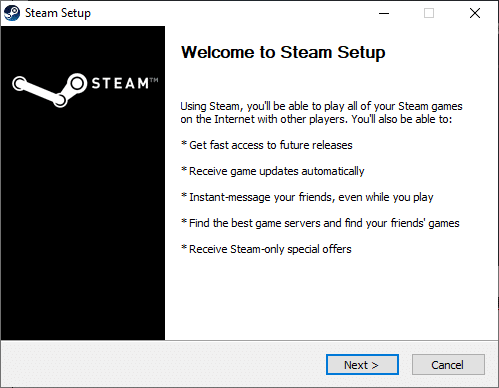
9. Scegliere la cartella Destinazione utilizzando l'opzione Sfoglia... e fare clic su Installa .
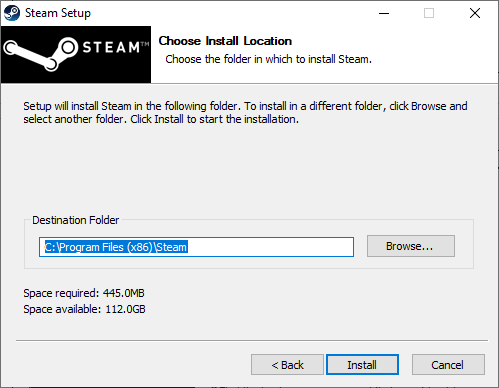
10. Attendere il completamento dell'installazione e fare clic su Fine , come mostrato.
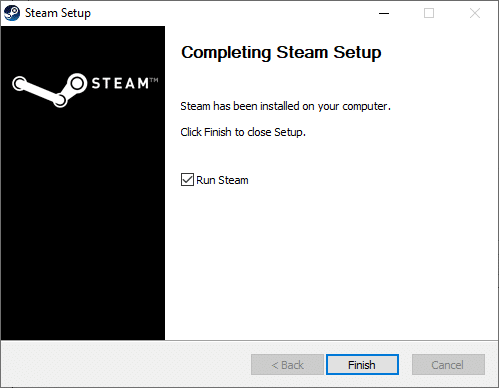
Consigliato:
- Come impostare Notepad++ come predefinito in Windows 11
- Risolto il problema con il laptop HP che non si connetteva al Wi-Fi
- Come scaricare giochi Steam su disco rigido esterno
- 23 migliori hack SNES ROM che vale la pena provare
Ci auguriamo che questa guida ti abbia aiutato a risolvere il problema con il caricamento o l'invio dell'immagine Steam non riuscito nel tuo sistema. Facci sapere quale metodo ha funzionato meglio per te. Inoltre, se hai domande/suggerimenti su questo articolo, sentiti libero di lasciarli nella sezione commenti.
